無劣化!手持ちのMP3ファイルをカット・分割する方法
皆さん、MP3音楽の全曲が好きではないため、一部だけをカットして繰り返しに聞きたいことがありますか。あるいは、MP3ファイルのハイライトを切り取り、スマホの着メロを作りたいことがありますか。そのような作業を実現させるため、MP3音声ファイルをカット・切り取りすることが不可欠です。そこで本文は、いくつか使いやすいMP3ファイルをカット・分割できるソフトをご紹介したいと思います。MP3をカット・切り取りしたいなら、ぜひご参考ください。

専用編集ソフトでMP3をカット・分割する
Vidmore 動画変換はMP3、WAV、WMA、M4A、M4B、AVI、MKV、MOV、MP4など様々な汎用の音声・動画フォーマットに対応できる変換ソフトとして、気軽に手持ちのMP3ファイルから不要な部分をカットし、お必要な部分だけを残すことができます。それだけなく、MP3ファイルをほかの音声フォーマットに変換することも対応しています。では、このソフトでMP3ファイルをカット・分割するする方法をご説明します。
Step 1、MP3ファイルを追加
無料ダウンロードボタンをクリックして、このMP3 カット ソフトをインストールして実行します。「変換」タブで「ファイルを追加」または真ん中にある「+」ボタンをクリックすることで、ローカルからカットしたいMP3ファイルを追加します。
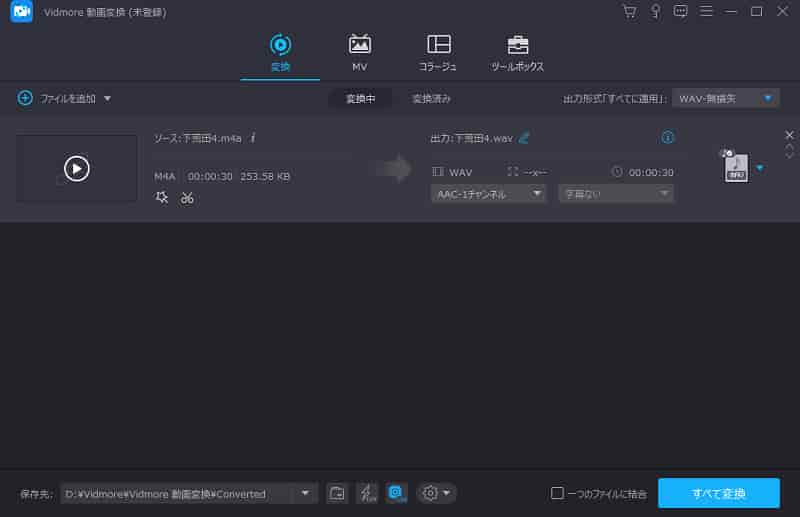
Step 2、MP3ファイルをカット
そして、ハサミみたいなアイコンをクリックして、「カット」ウィンドウが開きます。ここでは、開始時間と終了時間を設定するか、直接にマウスでタイムバーで選択するか、MP3ファイルから不要な一部をカットできます。
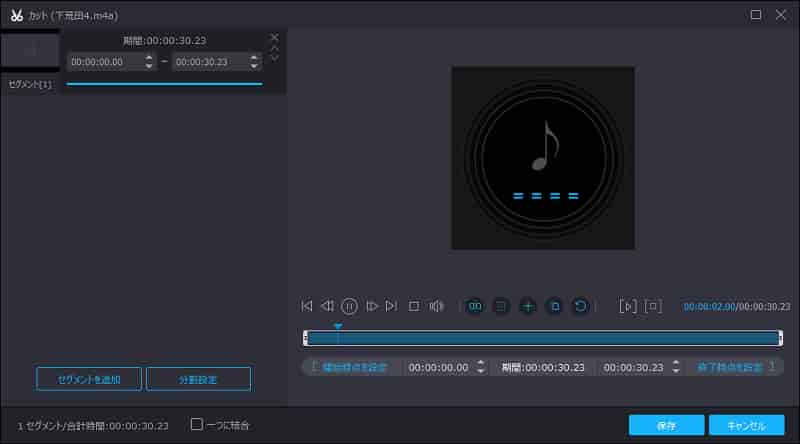
Step 3、MP3ファイルを出力
問題がなければ、インタフェースに戻って、出力先を指定してから、「変換」ボタンをクリックすれば、カットされたMP3ファイルをパソコンに保存します。また、ほかの音声フォーマットに変換したいなら、下記の画面のように、「出力形式」>「オーディオ」の順にクリックして、お必要な音声フォーマットを選択すればオッケーです。
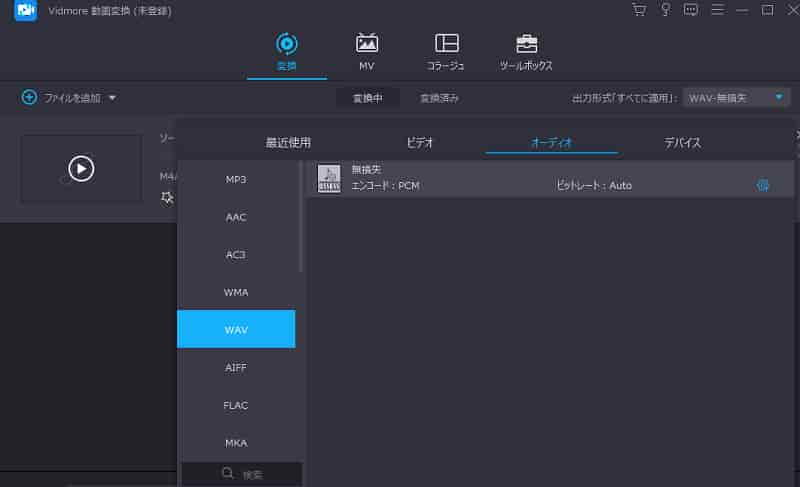
ここまでは終わりです。上記の作業以外、Vidmore 動画変換はMP4、WMV、AVI、MOV、MKVなど多様な動画の変換もサポートできます。もっと知りたいなら、MP4 AVCHD 変換やMOV AVI 変換までご参考ください。
フリーソフトでMP3をカット・分割する 3選
Audacity
AudacityはWindows・Mac・Linuxで動作できる音声編集フリーソフトです。このソフトによって、MP3ファイルをカット、切り取り、分割、結合、音量調整、ノイズ除去など豊富な音声編集作業ができます。その他、音声録音機能も備えています。お好きなMP3音楽を録音してから、ソフトで編集すれば、かなり便利です。ただ、下記の画面のように、インタフェースがすごく複雑ですので、初心者の場合は使いにくいと感じるかもしれません。
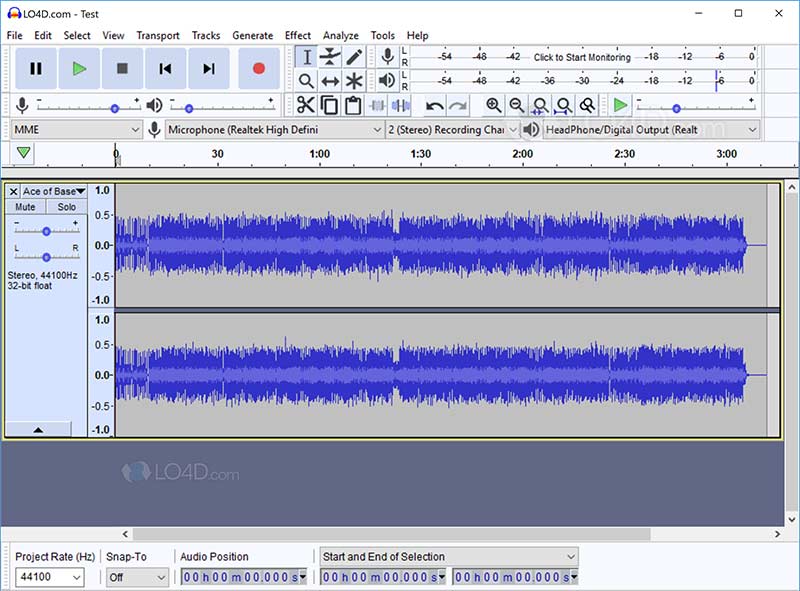
mp3DirectCut
mp3DirectCutというソフトを知っている方は多くいると思います。この完全無料で利用可能なソフトを使うと、MP3ファイルをカット・切り取りできる以外、MP3の音量調整やMP3繰り返し再生などもできます。また、フェードイン・フェードアウトなどの効果を付けることもサポートしています。しかも、マイクを利用して、自分で音声を録音することも対応可能です。デメリットといえば、対応できる音声フォーマットはMP3しかありません。
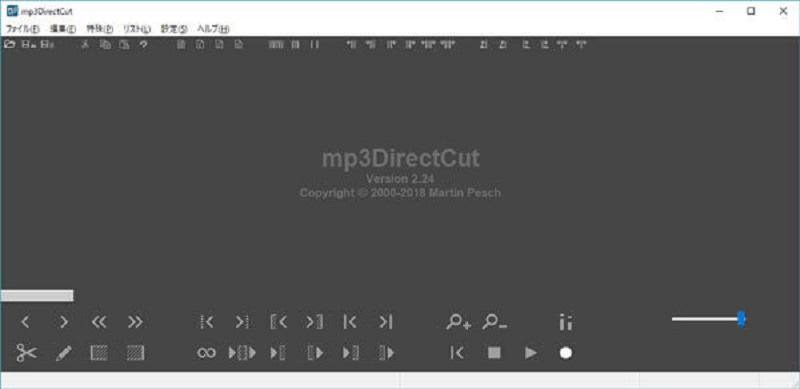
VideoProc
VideoProcはWindowsとMac両方とも対応可能なフリーMP3編集ソフトです。このソフトはMP3ファイルをカット・分割するには強力なツールだと言えます。それだけでなく、MP3音楽ファイルの結合、形式変換、タグ情報の編集など、基本的な編集機能も提供しています。また、動画ファイルから音声だけを抽出する機能は搭載されています。だが、mp3DirectCutのように、音声にエフェクトなどを追加することができません。
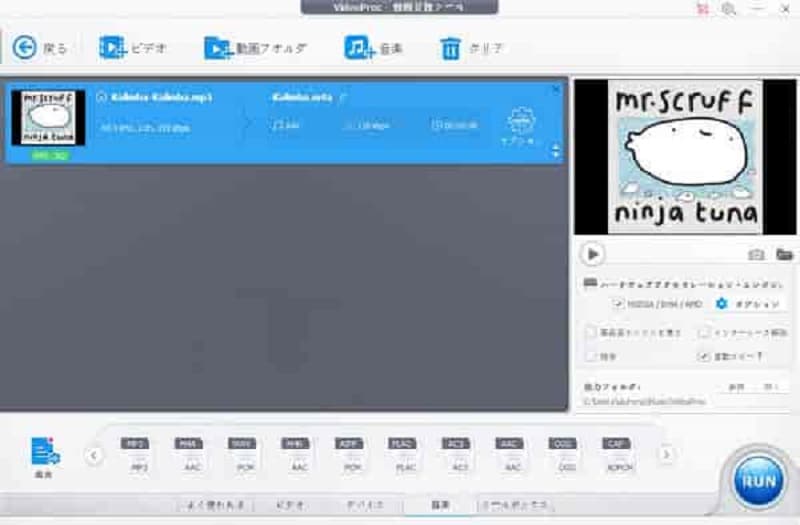
結論
以上は、MP3音声ファイルをカット・分割する方法のご紹介です。これから、長いMP3音楽ファイルを複数に分割したい場合、MP3の一部を切り取って自作のビデオに音楽をつけたい場合、上記の方法をぜひ使ってみてください。また、動画ファイルからお好きなBGMを抽出しMP3として保存したいなら、動画 音声 抽出というガイドまで詳細をご確認ください。
よくある質問(FAQ)
Q1.お薦めの無料で使えるMP3をカット・分割できるオンラインサービスはありますか。
はい、あります。オンラインサービスを使えば、ソフトのインストールなどが不要で、確かに便利です。おススメのオンラインサービスというと、Online MP3 Cutter、Bearオーディオエディター、Audio Cutter、Audio Tool Setなどです。どっちでも使いやすいが、フリーサービスですので、MP3ファイルサイズに制限されることがよくあります。注意した方がいいですよ。
Q2.MP3ファイルをカットした後、別撮りの動画と組み合わせたいが、方法はありますか。
MP3ファイルと動画の組み合わせには動画編集ソフトが欠かせないです。本文でご紹介したVidmore 動画変換では簡単に実現できます。動画ファイルを追加して、カットされたMP3ファイルをオーディオトラックとして追加し、出力すればオッケーです。具体的操作方法はVlog動画の作り方というガイドまでご参照ください。
Q3.手元にあるMP3ファイルをほかの音声フォーマットに変換することが可能ですか。
プロな変換ツールでできます。無料なものほしいなら、Vidmore フリー 音声変換はお薦めです。このオンラインツールはすべての汎用な音声フォーマットを相互変換できます。また、より専門的なツールを使いたい場合は、Vidmore 動画変換は役に立てます。このふぉうとは多様な音声ファイルの変換が対応可能です。MP3からWAVへの変換ができる一方、ほかの音声ファイルをMP3に変換することもサポートします。

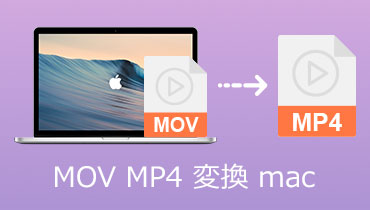 Macで動画をMOVからMP4に変換する方法を徹底解説
Macで動画をMOVからMP4に変換する方法を徹底解説 高音質且つ無料|VOBから音声を抽出する2つの方法
高音質且つ無料|VOBから音声を抽出する2つの方法 DVDをMP3に変換する方法–あなたが知っておくべき最高のDVD MP3コンバータ
DVDをMP3に変換する方法–あなたが知っておくべき最高のDVD MP3コンバータ